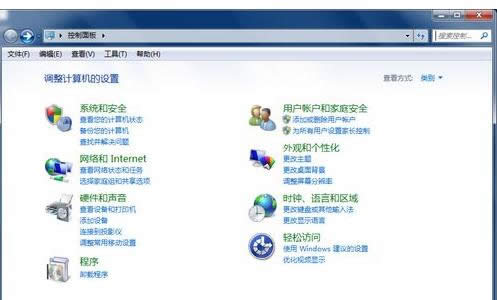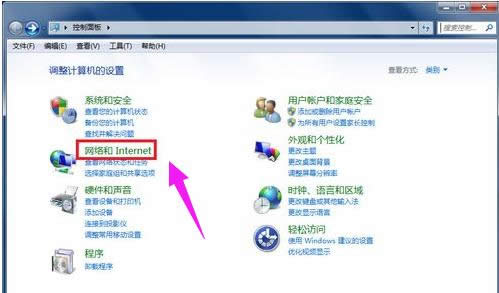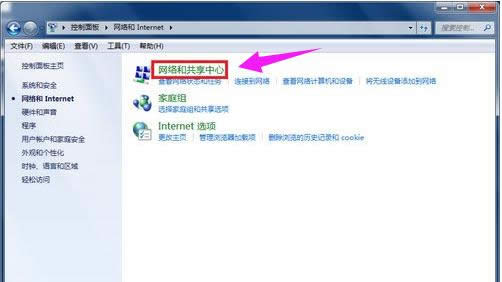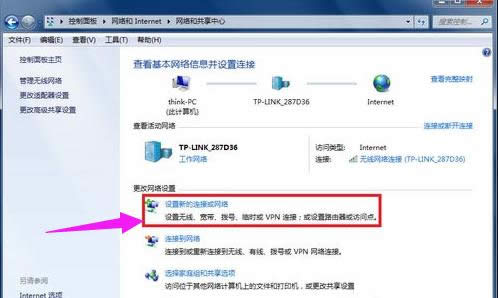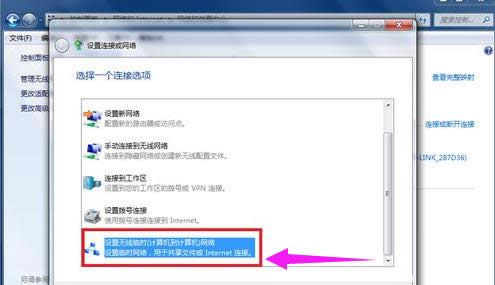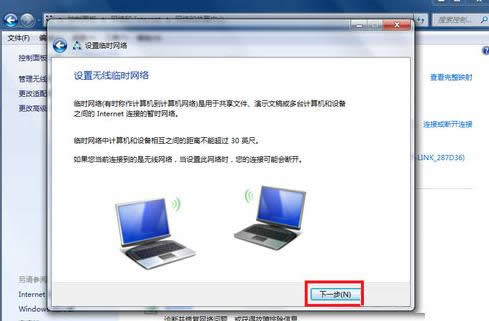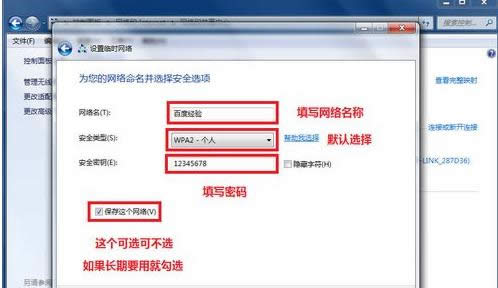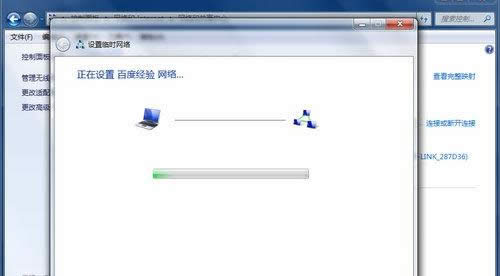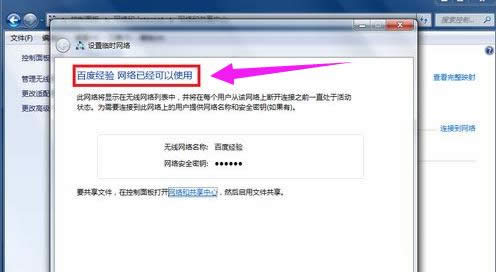笔记本设置wifi热点,本教程教您笔记本怎样设置wifi热点
发布时间:2021-05-21 文章来源:xp下载站 浏览: 38
|
Windows 7,中文名称视窗7,是由微软公司(Microsoft)开发的操作系统,内核版本号为Windows NT 6.1。Windows 7可供家庭及商业工作环境:笔记本电脑 、平板电脑 、多媒体中心等使用。和同为NT6成员的Windows Vista一脉相承,Windows 7继承了包括Aero风格等多项功能,并且在此基础上增添了些许功能。 在使用的笔记本电脑的时候,通常都是使用WiFi来与电脑实施网络的连接,相信大家都知道笔记本电脑上都有连接无线网络的功能,那么笔记本怎么设置wifi热点呢?下面,小编给大伙带来了笔记本设置wifi热点的图文操作了。 人们在体验着wifi带来便利、快捷、高效的同时,也需要不断地储存一些基本的电脑知识。而将笔记本电脑设置wifi热点共享给其他的终端设备,想必有很多朋友还是很陌生,笔记本要如何建立WiFi热点?下面,小编给大伙讲解笔记本设置wifi热点操作步骤。 笔记本怎么设置wifi热点 打开“控制面板”
无线网络载图1 点击“网络和Internet”
设置热点载图2 点击“网络共享中心”
wifi载图3 找到并打开“设置新的网络连接或网络”
设置热点载图4 拉动滚动条到最下方,选择并打开“设置无线临时(计算机到计算机)网络”
设置热点载图5 点击:下一步
笔记本载图6 填写网络名称、密码
设置热点载图7 等待无线WiFi设置完成
笔记本载图8 等待几秒钟后你就可以看到无线网络设置成功的提示,关闭控制面板,接下来就可以用其他笔记本或者手机连接上网了。
笔记本载图9 以上就是笔记本设置wifi热点的经验。 Windows 7简化了许多设计,如快速最大化,窗口半屏显示,跳转列表(Jump List),系统故障快速修复等。Windows 7将会让搜索和使用信息更加简单,包括本地、网络和互联网搜索功能,直观的用户体验将更加高级,还会整合自动化应用程序提交和交叉程序数据透明性。 |
相关文章
本类教程排行
系统热门教程
本热门系统总排行